体积大的图片怎么压缩变小?五个简单快捷的压缩方法
在平时的学习和工作当中,图片的应用场景是很多的,如:工作当中的产品说明、学习过程中的资料教程等。但如果图片文件太大,它实际上会给工作带来很多麻烦,比如内存空间占用更大,接收或者传输的时间更长。所以,这个时候掌握一个比较好的压缩方法是比较重要的!那么,体积大的图片怎么压缩变小呢?请不要担心,下面就来给大家分享五个简单快捷的压缩方法,一起来看下吧。

一、选择合适格式
在平时能够接触到的图片格式比较多,而不同的格式对压缩效果产生影响。其中,彩色照片适宜采用JPEG格式,如果说图像中图形及文字较为简约,宜选用PNG格式。如需兼顾高清与小体积,可尝试使用WebP格式。所以总结起来,想要做好压缩可以从源头上预防,也就是选择WEBP或者JPEG格式。
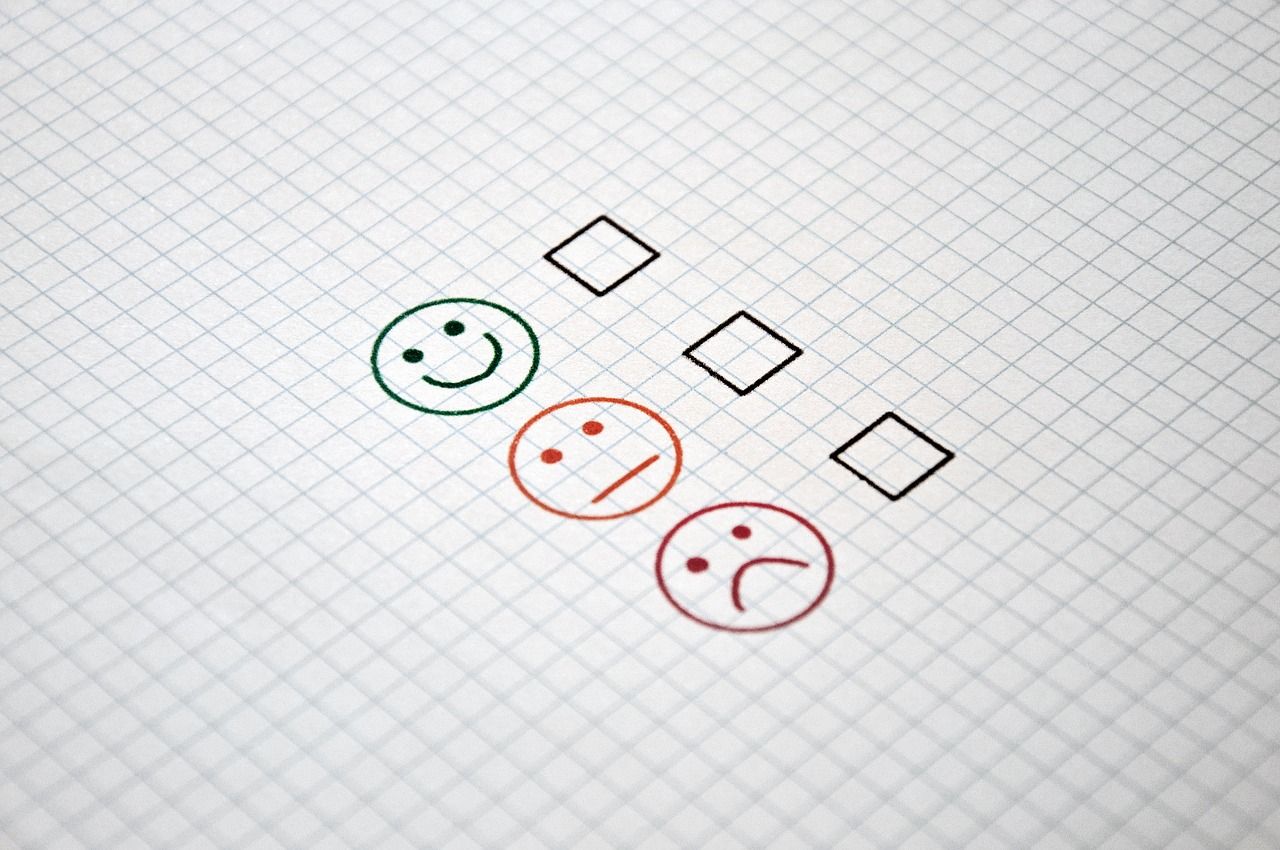
二、降低文件质量
如果说平时您需要压缩的图片数量比较少,可以选择诸如Adobe Photoshop这样的专业级图像编辑软件来完成。首先打开软件,点击左上角导航栏的文件按钮,点击下拉菜单中的打开按钮上传需要压缩的图片文件。上传图片后,再次点击文件按钮,然后点击下拉菜单中的导出选项,选择存储为web格式选项,做好设置一下具体的质量属性,确认无误后点击“保存”即可。
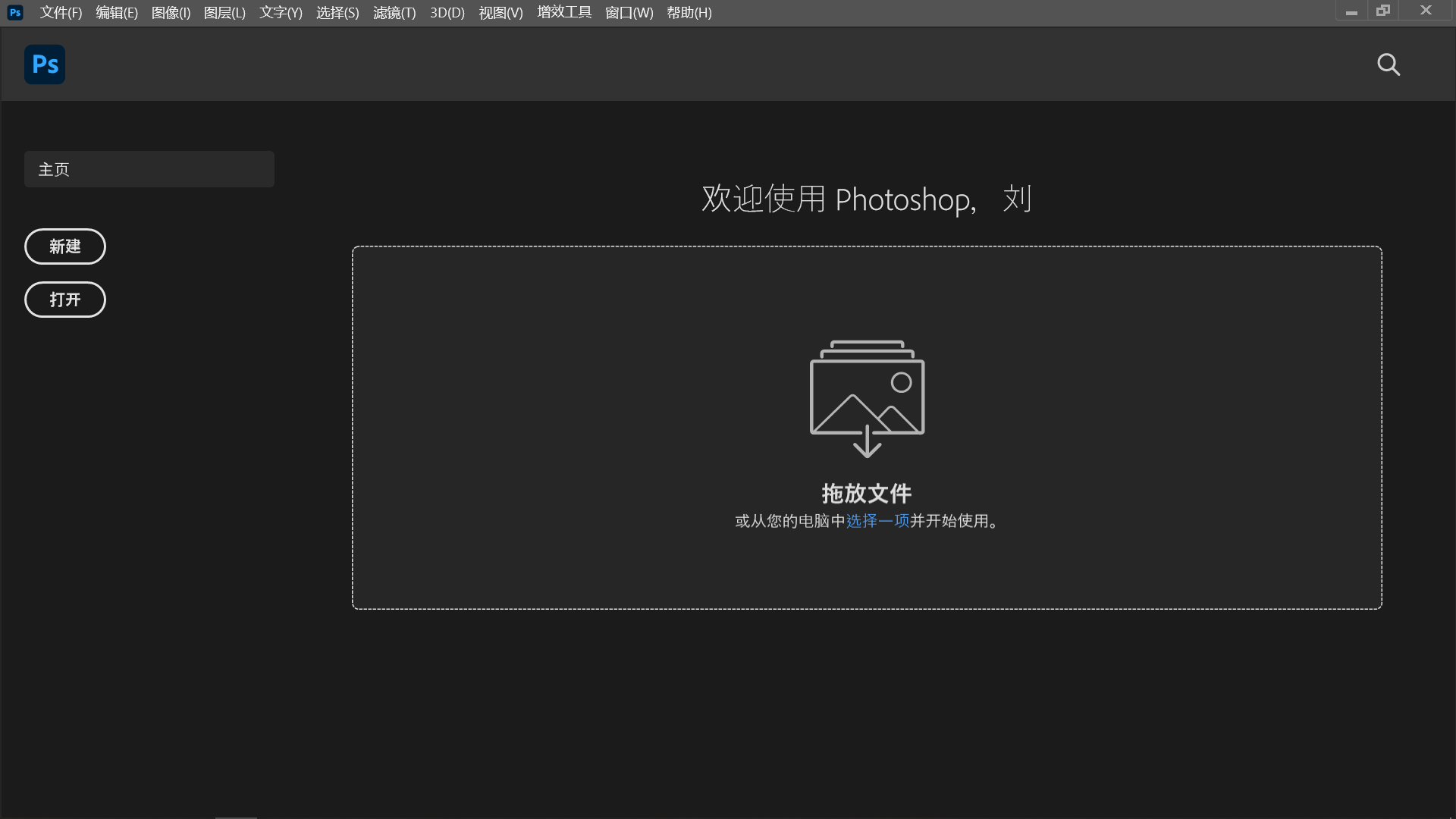
三、使用在线网页
此外,如果说您对于图片压缩的质量要求很高,或者说想要批量执行图片压缩的操作,那么也可以使用在线网页来完成。您在使用的过程中,只须将需要压缩的图片导入到网页当中,设定相应的参数,便能实现快速且高效的图像压缩。当然了,市面上这种类似的资源实在太多,如果您不知道选择哪一个的话,可以直接试试看“i压缩”在线平台。
具体压缩操作:
步骤1:可以直接在电脑上使用默认浏览器,打开“i压缩”这个网页平台。如果说您是第一次使用的话,也可以直接在浏览器当中搜索相应的关键词。首先,需要在首界面里找到具体的功能,也就是选择“图片压缩”选项,最好是具体的相关的图片格式。
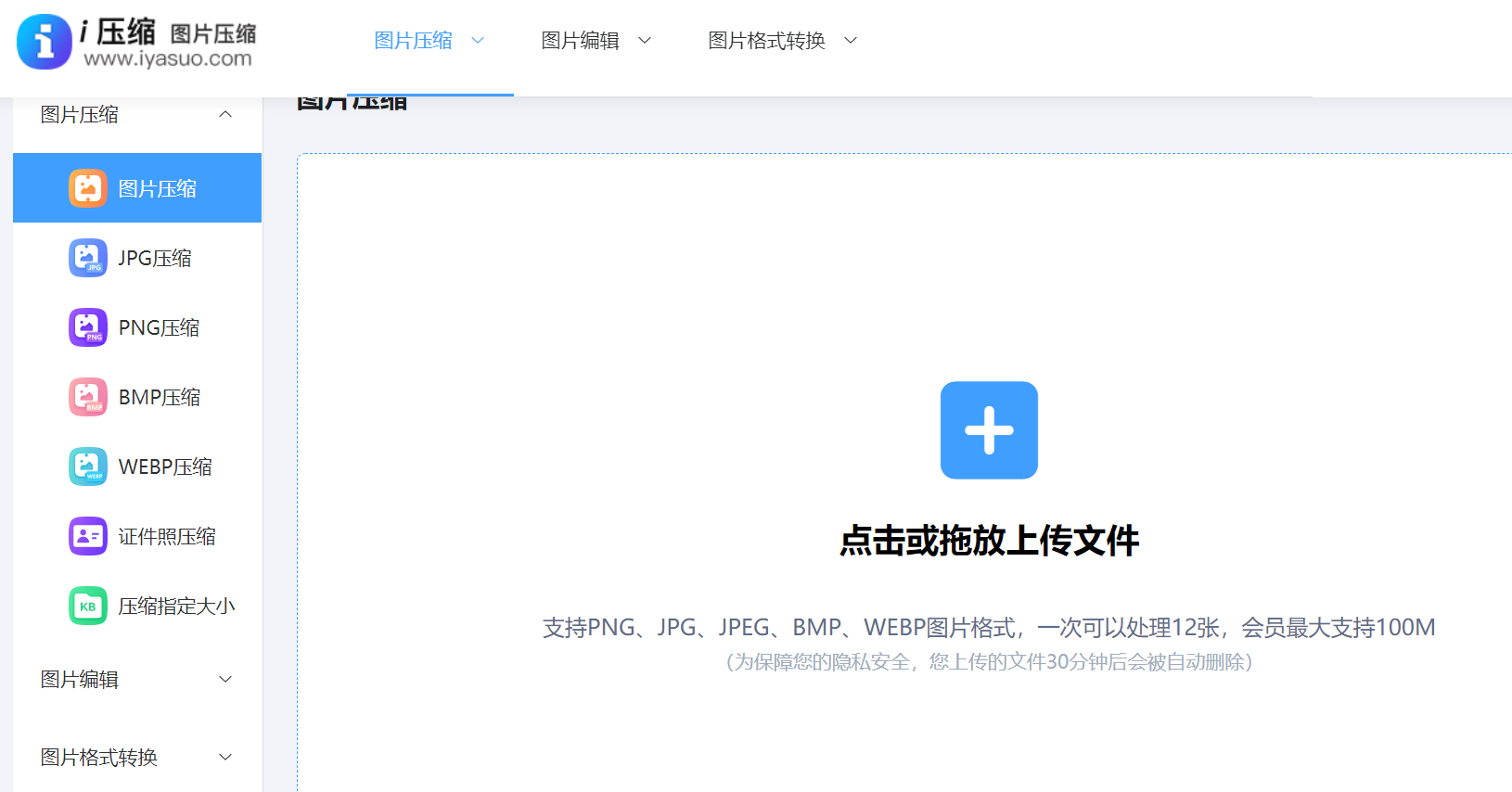
步骤2:将需要压缩的图片添加到网页当中,这里可以选择手动拖拽,当然这得建立在需要转换图片较少的前提下。图片全部添加好之后,再勾选一下是“质量优先”或者“大小优先”的选项,并点击“压缩”之后等待片刻,即可将所需的内容下载保存到合适的位置了。
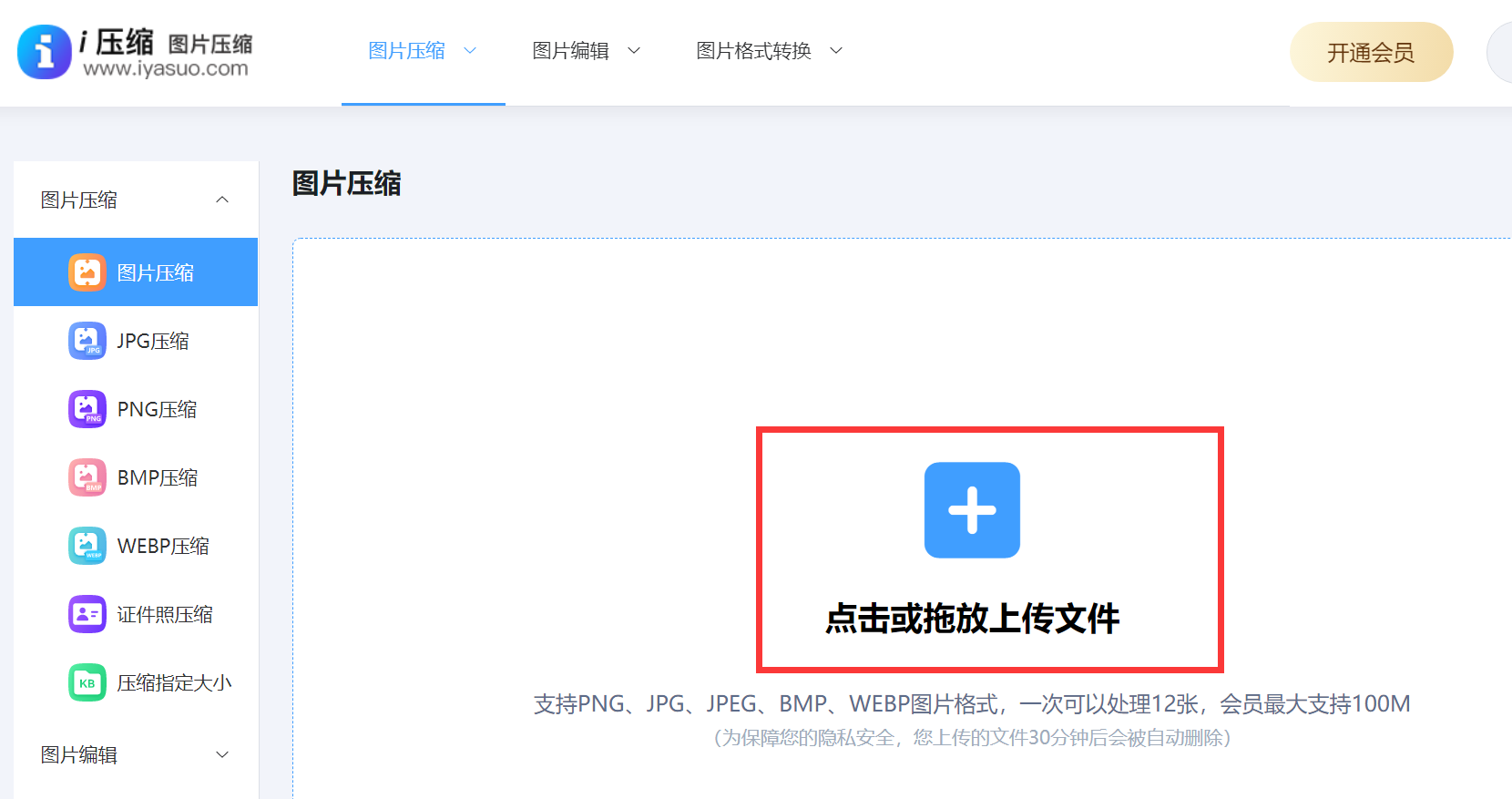
四、借助系统功能
除了上面分享的三个方法以外,想要成功地做好图片的压缩操作,大家还可以借助系统内置的功能,也就是系统自带的“画图”功能来修改尺寸大小。首先,可以选择需要压缩的图片,并右击选择以“画图”方式打开。然后,在“主页”当中找到“图像大小调整”的选项,这里您可以按照像素和尺寸进行裁剪,确认好点击“保存”就能在具体的位置查看了。
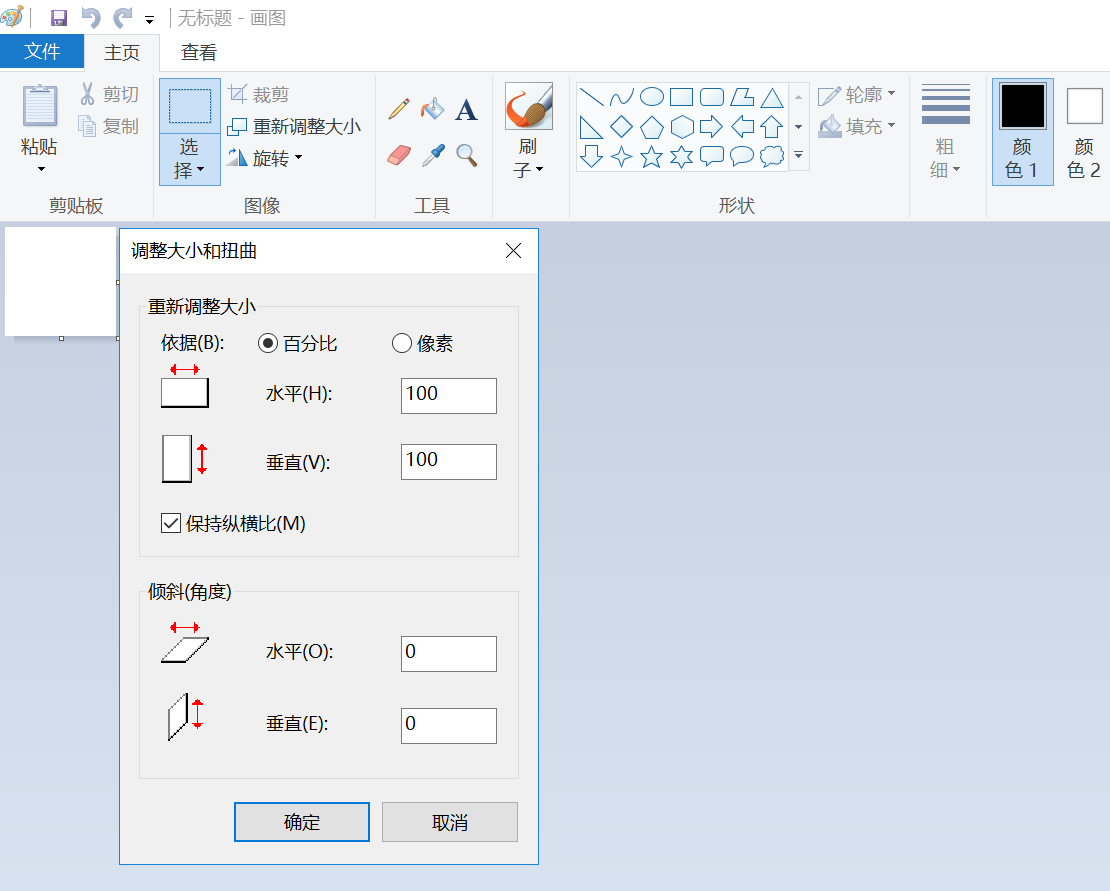
五、尝试其它工具
最后,再给大家分享一种压缩图片的方法,也就是尝试一些其它的压缩工具,例如:PNGGauntlet这款。它是一款老牌的图片体积压缩工具,主要支持PNG的格式,并且操作方式比较简单。首先,您可以在电脑上打开这个工具,并选择到需要压缩的图片。然后,设置一下压缩的基础菜单,确认无误后点击“开始压缩”就能解决问题了。
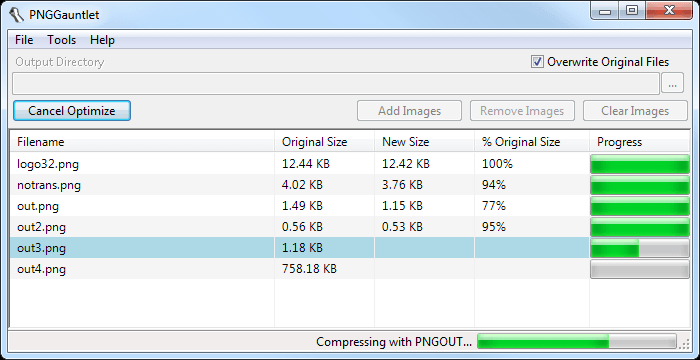
关于体积大图片压缩变小的方法,小编就为大家分享到这里了,相信您在看完之后,所遇到的问题都能够被轻松地解决。不论是在网页上传高质量图片,或是利用社交媒体分享精彩瞬间,都需要根据当前实际的场景,选择适合自己的方法亲自动手尝试。温馨提示:如果您在使用i压缩在线网页的时候遇到问题,请及时与我们联系,祝您图片压缩操作成功。















